Jak odeslat e-mail bez aplikace Outlook v aplikaci Excel?
Pokud chcete odeslat e-mail prostřednictvím aplikace Excel přímo bez aplikace Outlook, může vám pomoci metoda v tomto článku.
Posílejte e-maily bez Outlooku v Excelu s programem Kutools pro Excel
Posílejte e-maily bez Outlooku v Excelu s programem Kutools pro Excel
Projekt Odeslat e-maily užitečnost Kutools pro Excel vám pomůže poslat e-mail přímo v aplikaci Excel. Postupujte prosím následovně.
1. Nejprve je třeba vytvořit seznam adres, který obsahuje všechna pole, která do svého e-mailu zahrnete. prosím klikněte Kutools Plus > Vytvořte seznam adresátů.
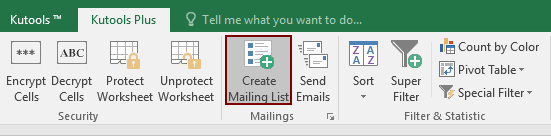
2. V Vytvořte seznam adresátů dialogové okno, postupujte následovně.
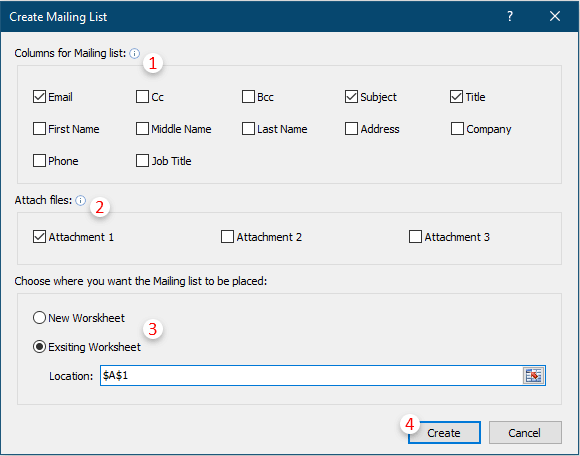
3. Poté se vytvoří ukázková tabulka seznamu příjemců. prosím upravte pole tak, aby vyhovovala vašim potřebám, jak je ukázáno na následujícím obrázku obrazovky.
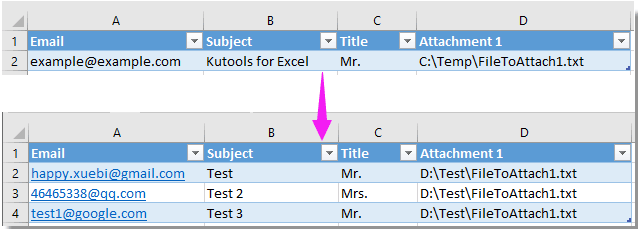
Nyní můžete posílat osobní e-maily více příjemcům přímo v aplikaci Excel.
4. Vyberte celý seznam adresátů a klepněte na tlačítko Kutools Plus > Odeslat e-maily.
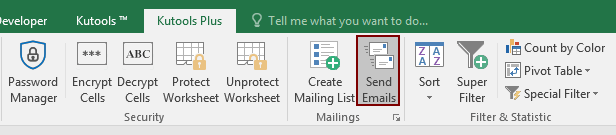
5. V Odeslat e-maily V dialogovém okně proveďte následující konfiguraci.
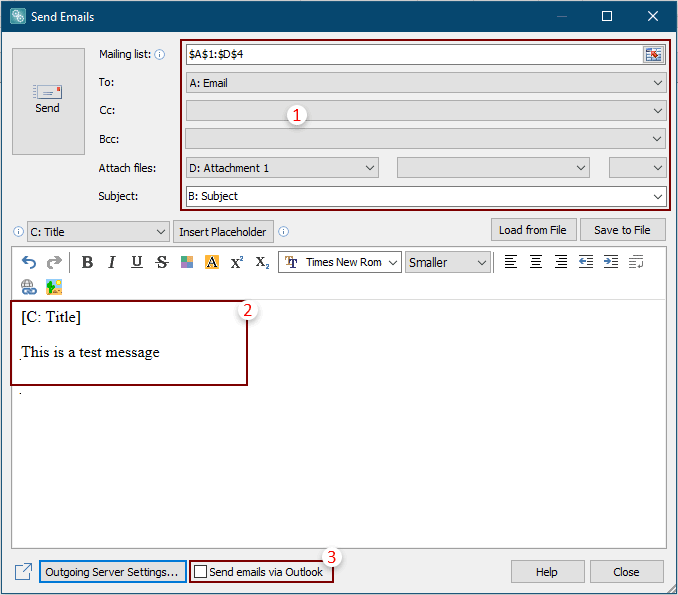
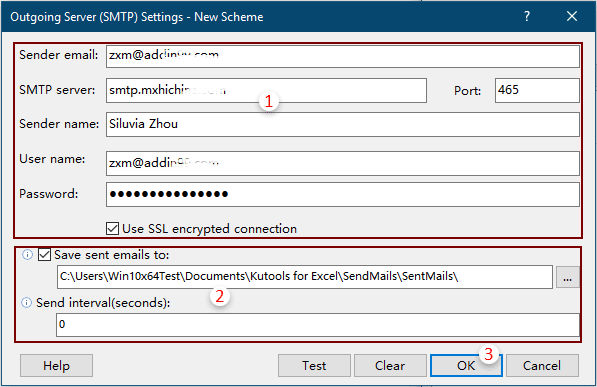
6. Nyní se vrací do Odeslat e-maily V dialogovém okně klikněte na Poslat tlačítko pro odeslání e-mailu.
Pokud chcete mít bezplatnou (30denní) zkušební verzi tohoto nástroje, kliknutím jej stáhněte, a poté přejděte k použití operace podle výše uvedených kroků.
Související články:
- Jak automaticky odesílat e-maily na základě hodnoty buňky v aplikaci Excel?
- Jak vložit podpis do e-mailu aplikace Outlook při odesílání pomocí VBA v aplikaci Excel?
- Jak poslat konkrétní graf v e-mailu s VBA v aplikaci Excel?
- Jak odeslat e-mail v určitou denní dobu v aplikaci Excel?
- Jak odeslat e-mail s textem e-mailu HTML v aplikaci Excel?
- Jak odeslat e-mail se zadaným formátem tučného / velkého / barevného / podtrženého textu v aplikaci Excel?
Nejlepší nástroje pro produktivitu v kanceláři
Rozšiřte své dovednosti Excel pomocí Kutools pro Excel a zažijte efektivitu jako nikdy předtím. Kutools for Excel nabízí více než 300 pokročilých funkcí pro zvýšení produktivity a úsporu času. Kliknutím sem získáte funkci, kterou nejvíce potřebujete...

Office Tab přináší do Office rozhraní s kartami a usnadňuje vám práci
- Povolte úpravy a čtení na kartách ve Wordu, Excelu, PowerPointu, Publisher, Access, Visio a Project.
- Otevřete a vytvořte více dokumentů na nových kartách ve stejném okně, nikoli v nových oknech.
- Zvyšuje vaši produktivitu o 50%a snižuje stovky kliknutí myší každý den!
